在最新的 iOS7 系统中,Siri 姐的功能也是越来越强大了。在以前的 iOS6 系统中,只能借助插件才可以实现对 iPhone 硬件的控制,比如蓝牙,无线,飞机模式等。现在好了,最新版的 iOS7 系统中可以支持对这些硬件的打开和关闭。下面介绍一下具体的使用方法。
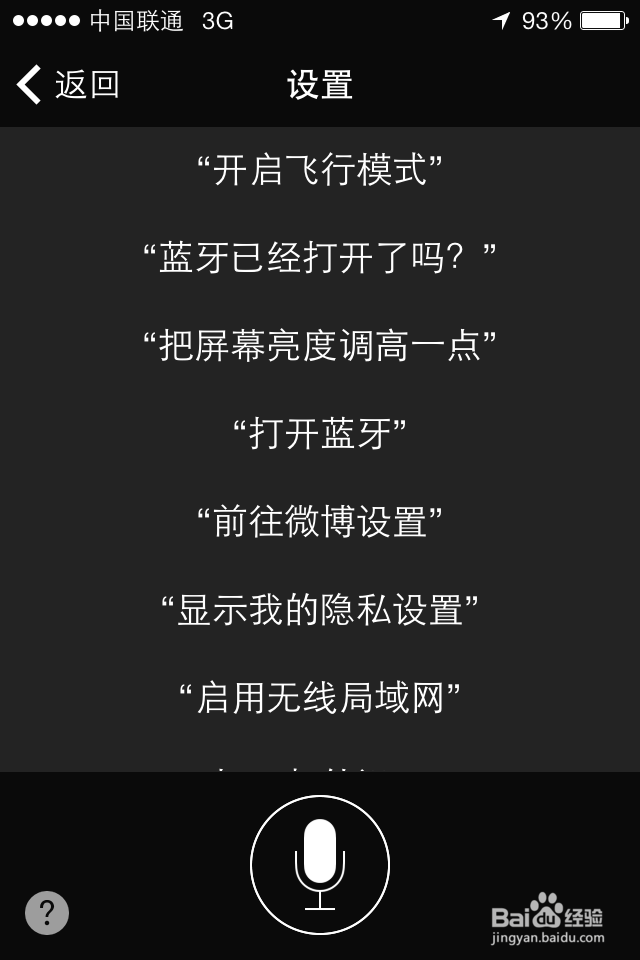
工具/原料
iPhone 4S及以上机型
iOS7
第一步、启用Siri
1、首先找到 iPhone 主屏上的“设置”图标,点击进入,如图所示

2、在设置列表中找到“通用”选项,点击进入,如图所示

3、在通用列表中找到“Siri”选项,点击进入,如图所示
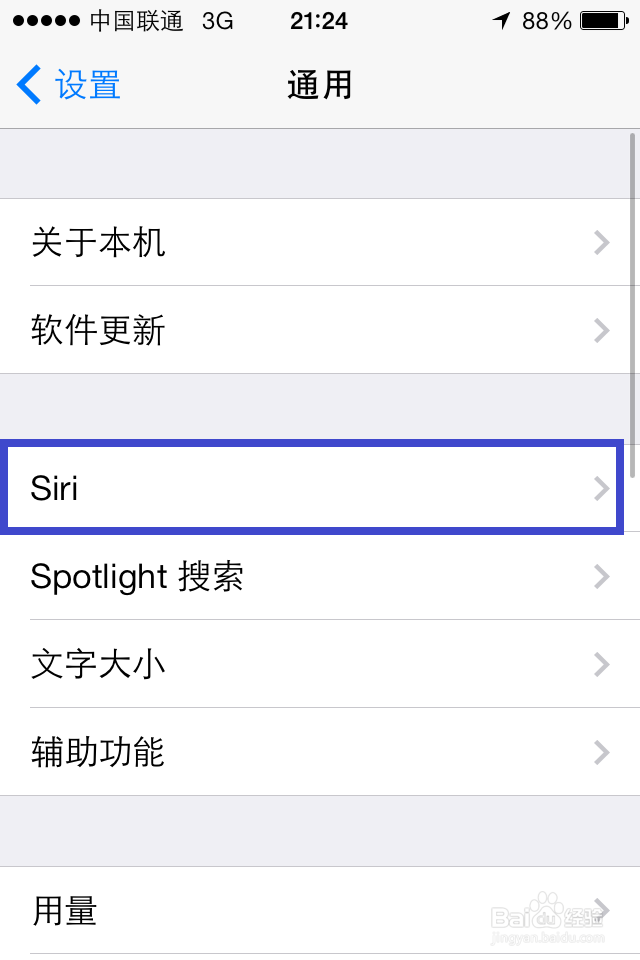
4、进入到 Siri 的设置界面,点击打开“Siri”开关,如图所示

5、然后在 Siri 的设置界面中点击“我的信息”在通讯录选择自己的名片即可,如图所示

第二步、用Siri来控制硬件设置
1、长按 Home 键,启动 Siri 功能,如图所示

2、比如这里让 Siri 姐打开无线,对她说“打开无线网络”,如图所示

3、又比如让 Siri 姐关闭无线,对她说“关闭无线网络”,如图所示

4、又比如让 Siri 姐打开蓝牙,对她说“打开蓝牙”即可,如图所示

5、又比如让 Siri 姐把屏幕亮度调低点,如图所示

6、如果要查看 Siri 姐具体可以做些什么事情,请点击屏幕左下角的“?”帮助图标,如图所示
